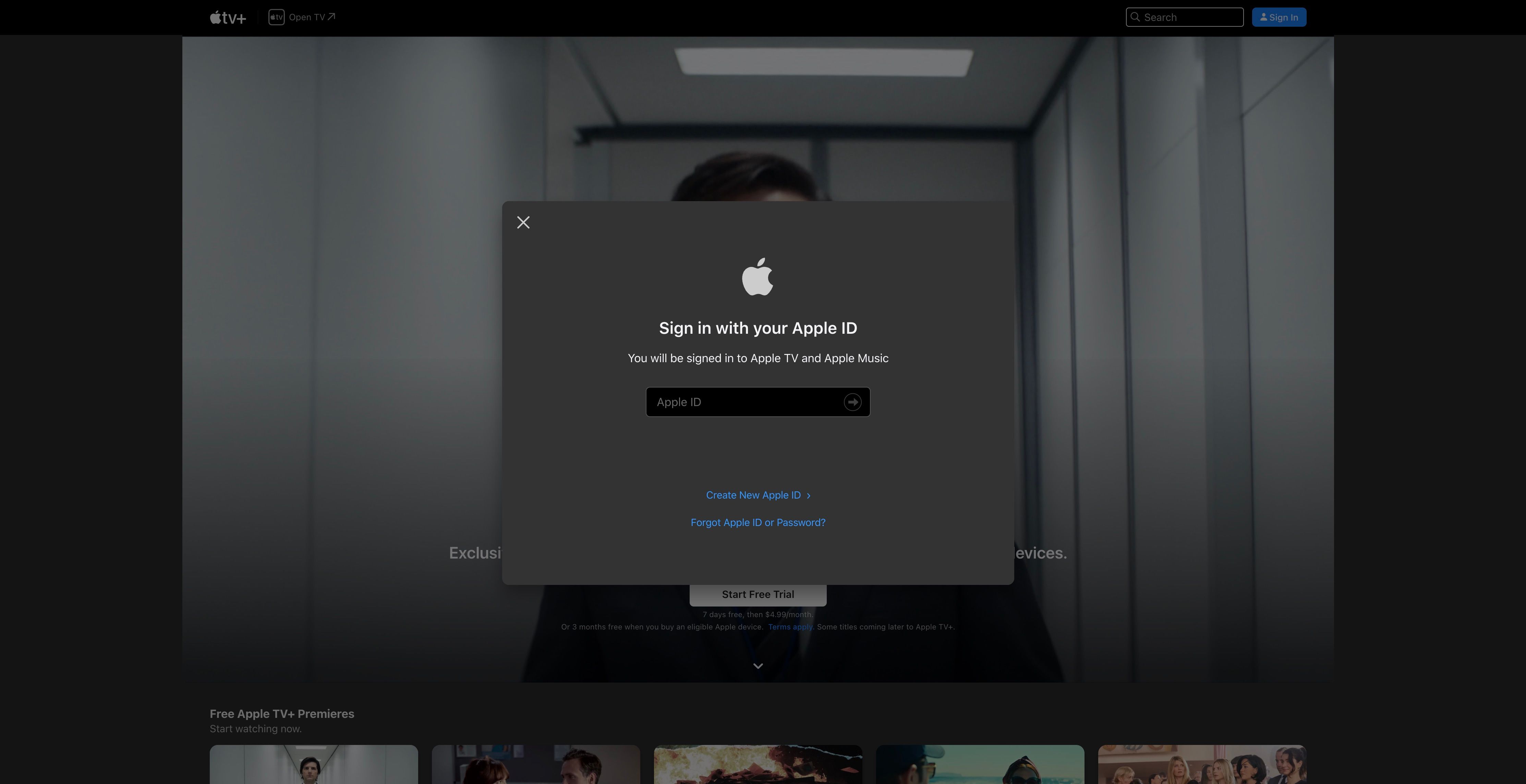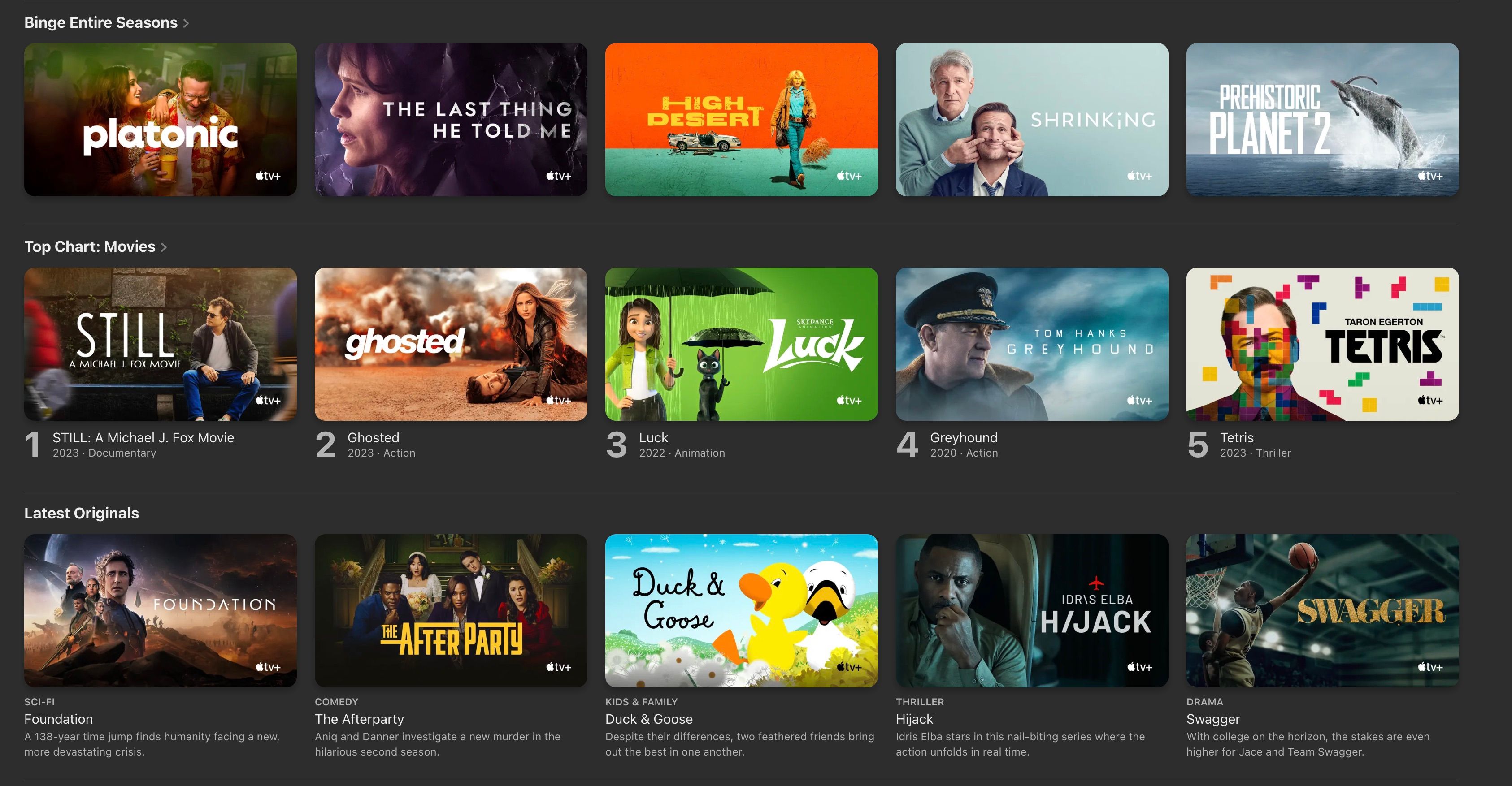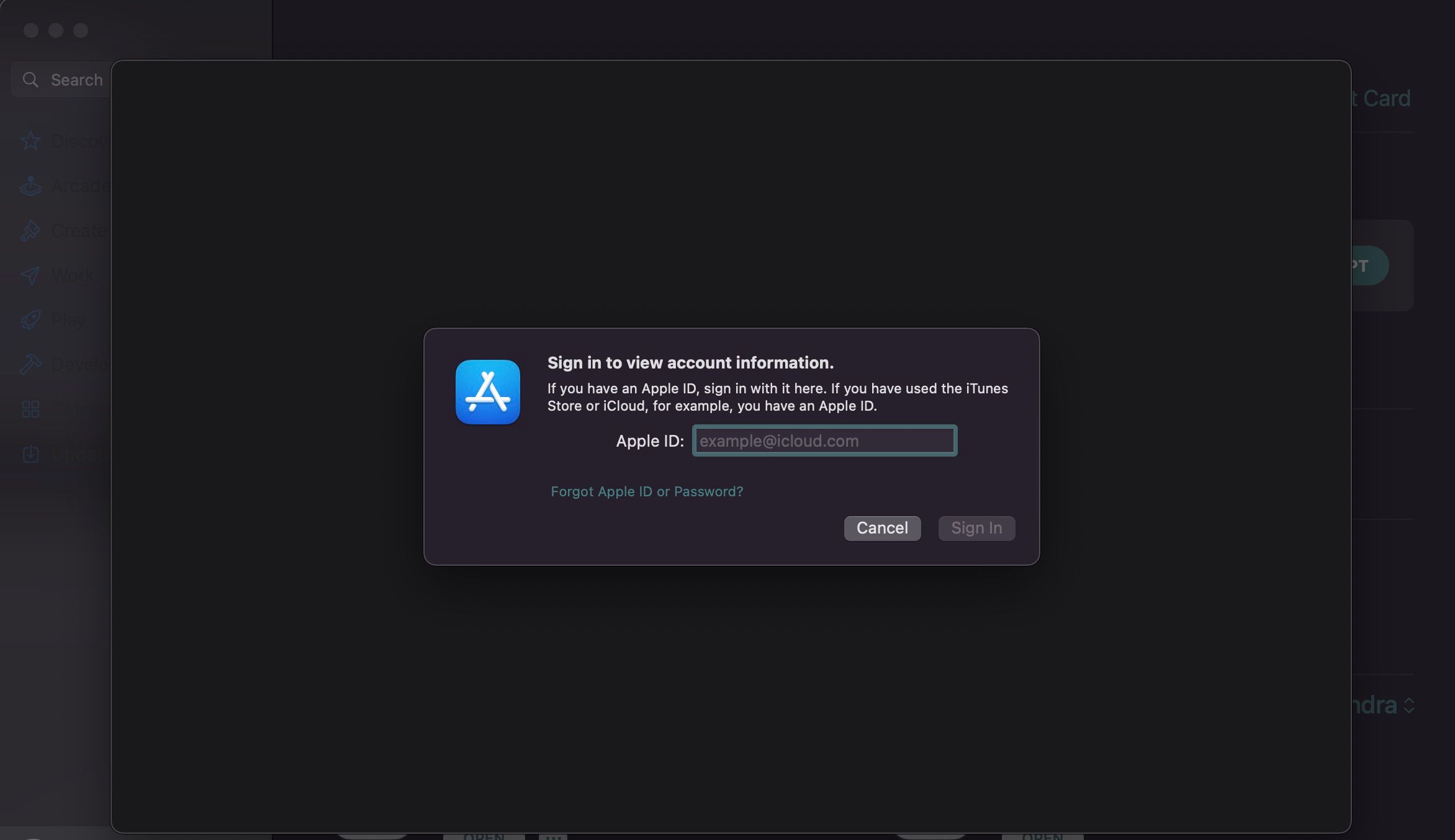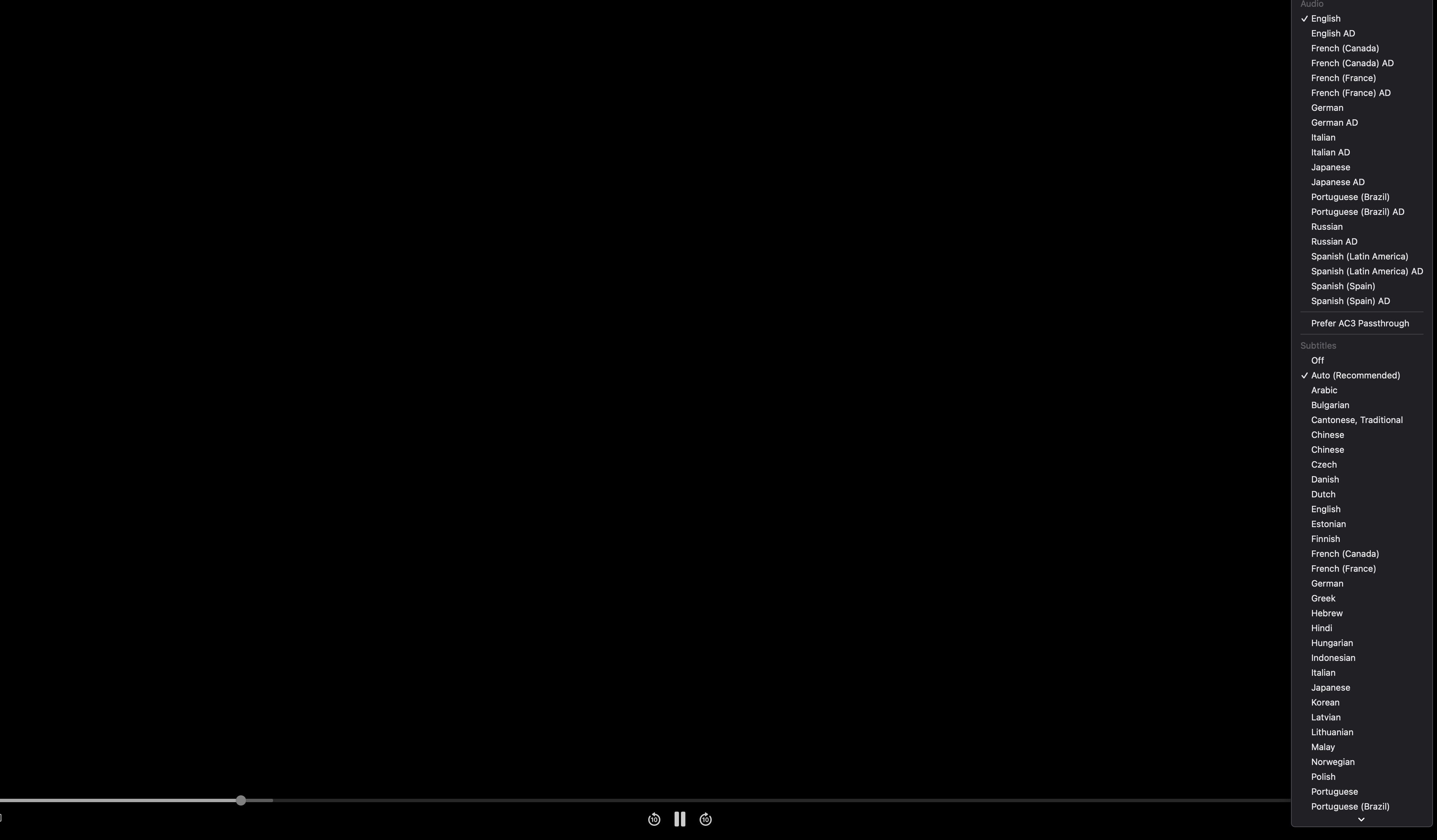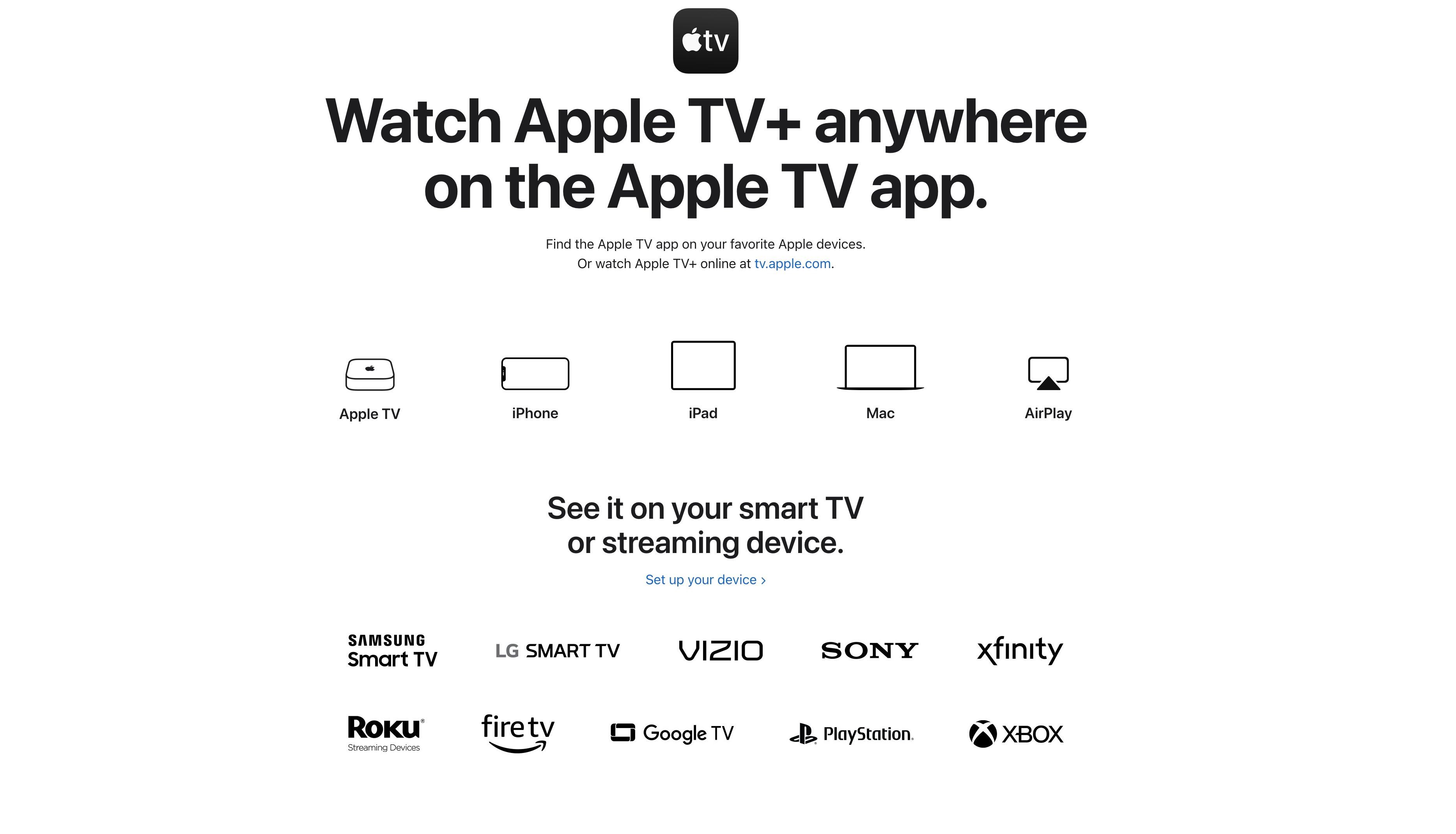.
O Apple TV+ é um ótimo serviço de streaming, especialmente para usuários da Apple. Embora geralmente funcione sem problemas, ocasionalmente, você pode receber uma mensagem de erro que interrompe seu entretenimento.
Quando você enfrenta um erro da Apple TV, existem alguns processos de solução de problemas que você pode executar antes de entrar em contato com o suporte da Apple para obter ajuda.
1. Mensagem de erro “Vídeo indisponível”
Quando você vê “Este vídeo não está disponível para assistir. Aguarde um momento e tente novamente” no Apple TV+, você precisa solucionar alguns problemas.
Se você deseja corrigir o erro “Vídeo indisponível” no Apple TV+, há algumas coisas que você pode tentar:
- Primeiro, verifique se você ainda está inscrito no Apple TV+. Se você estiver usando um iPhone, poderá verificar facilmente sua assinatura acessando Configurações > identificação da Apple > Assinaturas > AppleTV+. Se estiver usando outro dispositivo de streaming, você pode validar sua assinatura na guia de assinaturas da página de configurações da sua conta.
- Você também pode tentar inicializar a frio seu dispositivo de streaming. Essa reinicialização forçada ajudará a limpar os caches do seu dispositivo. O processo de inicialização a frio varia de acordo com o fabricante e o dispositivo. Você pode encontrar o processo para o seu dispositivo específico em seu manual.
- Você também pode tentar sair da sua conta no seu dispositivo de streaming. Para fazer isso, vá para a página de configurações do Apple TV+ e, em seguida, contase selecione Sair. Em seguida, entre novamente em sua conta e tente reproduzir o conteúdo novamente.
- Se isso não resolver o problema, redefina o app Apple TV. Na Apple TV, vá para a página de configurações e selecione o Botão de reset.
- Se tudo acima falhar, você também pode tentar alterar as configurações de exibição do seu dispositivo. Vá para a página de configurações do seu dispositivo de streaming e altere a configuração de exibição para uma resolução mais baixa.
2. Mensagem de erro “Há um problema ao carregar este conteúdo”
Se a reprodução do seu vídeo parar repentinamente ou a qualidade do vídeo for inferior à desejada, você poderá receber a mensagem de erro “Há um problema ao carregar o conteúdo” da Apple TV.
Isso pode ser causado por falta de largura de banda da Internet ou uma falha que ocorreu durante o carregamento do conteúdo. Nesse caso, prossiga com as seguintes etapas para corrigir a situação:
- Se o erro for causado por baixas velocidades de internet, você pode corrigir isso desconectando outros dispositivos que usam a mesma conexão de internet.
- Tente desligar o dispositivo de streaming e ligá-lo novamente. Se você estiver usando um dispositivo de streaming da Apple TV, deverá usar a opção de reinicialização do dispositivo.
- Se nenhuma das opções resolver o problema, a Apple recomenda baixar o conteúdo em vez de transmiti-lo. Para baixar o conteúdo, clique na seta de download apontando para baixo ao lado do título que deseja assistir.
3. Mensagem de erro “Falha na verificação”
Este erro decorre do fato de o Apple TV+ não conseguir verificar sua assinatura. Como você se inscreveu no Apple TV+ com um ID Apple, será necessário sair da sua conta.
Para sair do seu ID Apple em um dispositivo Apple, siga estas etapas:
- Abra o aplicativo Configurações no seu dispositivo.
- Selecione o ícone Apple ID na parte superior da página.
- Tocar Sair.
- Faça login novamente.
Se estiver usando um dispositivo de streaming que não seja da Apple, você deve sair do aplicativo Apple TV+. Basta seguir os seguintes passos:
- Abra o aplicativo Apple TV.
- Selecione o ícone da conta no canto superior direito da página.
- Saia da sua conta.
- Entre novamente em sua conta Apple TV+.
4. Mensagem de erro “Ocorreu um erro ao carregar este conteúdo”
Também conhecido como código de erro 1021 da Apple TV, esse problema pode aparecer quando seu dispositivo de streaming não consegue carregar o conteúdo selecionado. Isso pode ocorrer devido a um problema no servidor, problemas de conexão de rede ou mau funcionamento do Apple TV+.
Para corrigir esse problema, execute as seguintes etapas:
- Verifique se a conexão com a Internet é adequada. Para streaming em HD, procure pelo menos 5 Mbps. Para streaming em 4K, você precisará de no mínimo 25 Mbps. Se sua conexão com a Internet não estiver nesse nível, ajuste a resolução da reprodução na guia de configurações do perfil da sua conta.
- Desligue as legendas. Embora o uso de legendas no Apple TV+ possa ser útil, elas podem afetar o tempo de carregamento de alguns títulos. Por esse motivo, se você estiver enfrentando problemas de carregamento, é recomendável desativar as legendas selecionando o botão Áudio e vídeo guia no canto inferior direito da janela de conteúdo e desativando as legendas. Uma vez desligados, tente recarregar seu filme ou episódio.
- Verifique se a Apple não está com problemas técnicos. Às vezes, os sistemas da Apple podem sofrer paradas devido a manutenções programadas ou problemas técnicos. Você pode verificar o status atual dos serviços da Apple no site de suporte da Apple. Nesse caso, a única solução é esperar que a Apple corrija o problema e tentar transmitir o conteúdo novamente mais tarde.
Enquanto espera, você sempre pode experimentar essas dicas e truques do Apple TV+ para melhorar sua experiência de visualização.
5. Streaming em muitos dispositivos
Se você compartilhar o Apple TV+ com sua família, certifique-se de não tentar transmitir em muitos dispositivos ao mesmo tempo.
O Apple TV+ permite seis streams de diferentes dispositivos simultaneamente. Se sua conta exceder esse número, você não conseguirá carregar e visualizar o conteúdo.
Esse número varia para quem acessa o Apple TV+ a partir de sua assinatura de estudante do Apple Music. Para esses assinantes, o Apple TV+ só pode ser visualizado em um dispositivo por vez.
Para corrigir esse problema, saia de um dispositivo para transmitir em um novo dispositivo.
Dicas gerais para consertar o Apple TV+
Se o código de erro que você está enfrentando não estiver nesta lista, há algumas coisas gerais que você pode tentar para corrigir o problema do Apple TV+.
Primeiro, verifique se você está usando um dispositivo compatível que está executando a atualização mais recente. O Apple TV+ é compatível com dispositivos Apple, bem como com os seguintes:
- LCD Smart TV
- smart tv samsung
- vizio
- sony
- Xfinity
- xbox
- Roku
- FireTV
- Google TV
- PlayStation
Depois de verificar se o seu dispositivo de streaming está atualizado e compatível, tente estas dicas de solução de problemas:
- Reinicie seu dispositivo de streaming.
- Saia e volte ao seu ID Apple no seu dispositivo de streaming.
- Verifique a sua conexão com a internet.
- Verifique se o app Apple TV está atualizado.
- Se tudo mais falhar, entre em contato com o suporte da Apple.
Com essas etapas de solução de problemas, você poderá corrigir a maioria dos problemas do Apple TV+ e voltar a transmitir seus favoritos rapidamente.
Ainda tendo problemas com o Apple TV+?
A essa altura, o Apple TV+ deve estar funcionando novamente. Mas se todos esses remédios não resolverem seu problema, é melhor entrar em contato diretamente com o suporte da Apple para obter assistência.
.